SiteSucker per iPad, l’app che consente di salvare offline un intero sito
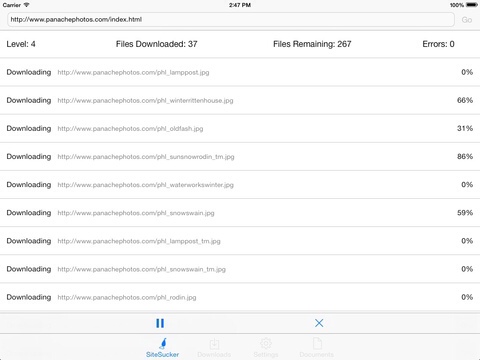
[adrotate banner=”1″]
In questi ultimi anni ci siamo abituati ad avere una connessione ad internet sempre disponibile. Sia grazie alle ADSL di casa e del posto di lavoro, sia grazie alle connessioni mobili, non rimaniamo quasi mai senza la possibilità di consultare la rete.
Eppure ci sono delle situazioni in cui, per qualsiasi motivo, rimaniamo senza connessione. Vuoi perché abbiamo un iPad solo Wi-Fi e non siamo in una zona di copertura, vuoi perché siamo all'estero, vuoi perché il segnale della connessione mobile non prende rimaniamo senza possibilità di connetterci.
Posto che di Facebook se ne può anche fare a meno per un po', magari c'è un sito a cui facciamo riferimento per il nostro lavoro, o per studiare. L'app di cui vi parliamo oggi consente di scaricare in locale un intero sito, in modo da poter consultare tutte le sue pagine offline, sia che abbiamo internet, sia che non lo abbiamo.
SiteSucker (vorrebbe dire il SucchiaSiti? Ha l'icona di un aspirapolvere :S) è un'app molto interessante. Chiaramente non possiamo utilizzarla per siti esagerati come Wikipedia o Facebook, in quanto non basterebbe la memoria del nostro iPad per contenerli, ma quando parliamo di siti non particolarmente grandi sarà sufficiente, una volta scaricata l'app, inserire il dominio (ad esempio, www.ipaddisti.it).
A tutto il resto penserà l'applicazione, che andrà a salvare la pagina principale del sito, quindi le pagine di cui compaiono i collegamenti, e a loro volta le pagine di cui compaiono i collegamenti e così via, fin quando non saranno state salvate tutte. Il tempo dell'operazione dipende dalla dimensione del sito e dalla quantità di immagini e di PDF in esso contenuti. Chiaramente saranno salvate solamente le pagine che fanno parte del dominio scelto; se, ad esempio, scegliamo iPaddisti come sito da salvare e in un articolo è presente un link ad Wikipedia, la pagina di Wikipedia non verrà salvata.
Una volta terminata l'operazione, tutto ciò che rimane da fare è disattivare la connessione ad internet e provare a visualizzare il sito che abbiamo appena scaricato; controlliamo se è tutto a posto e se le pagine funzionano e vengono visualizzate correttamente.
In questo modo non avremo più problemi di connettività, e potremo essere sicuri di avere sempre a disposizione le pagine di cui abbiamo bisogno.
[app 346896838]
[adrotate banner=”2″]
